Windows 7的预备知识系列之一:Windows 7启动与停止
在开始使用Windows 7之前,对新的Windows操作系统做一个比较全面的认识是非常重要的。无论是新特性还是功能改进,Windows 7相比前一代操作系统发生了非常大的变化。但对于一个计算机初学者来说,全新认识Windows 7更简单。在了解Windows 7的设计理念和一些基本的元素之后,再使用Windows 7会更加顺手。
本文主要讲解一些安装Windows 7计算机的基本要领,包括Windows 7的简单介绍、Windows 7计算机的启动和关闭等内容。
Windows 7简介说到Windows 7就不得不说一下前两代非常著名的Windows操作系统。在21世纪,最辉煌的计算机操作系统莫过于Windows XP了,也是目前市面上计算机最常用的操作系统。在2007年微软发布了一款全新的操作系统Windows Vista,这款操作系统相比Windows XP发生了翻天覆地的变化。这些变化是基于内核的升级,拥有更好的安全性、稳定性。并且在性能以及设计理念上更加符合现代计算机的需要,更适合计算机用户的使用。
继Windows Vista发布两年之后,微软再次发布了一款新的操作系统——Windows 7。相比Windows Vista,Windows 7变得更简单,能够更快的为用户完成工作,拥有更好的计算机体验。
启动Windows 7了解Windows 7的启动之前,必须先了解计算机的启动过程。计算机的启动是一个非常关键的步骤,因为如果计算机无法启动,再强劲的计算机也只是一堆废铁。所以如何正确的启动计算机非常重要。
计算机的启动过程计算机的启动是一个非常复杂的过程,但由于这个过程基本上都是计算机自动完成的,所以一般来说并不需要了解这1分钟左右的时间计算机在做什么。但为了更好的了解Windows 7的启动,笔者简单的讲解下计算机的启动过程。
- 当用户按下计算机主机箱上的电源按钮后,计算机的主板基本输入输出系统(BIOS)会进行加电自检(Power – On Self Test,POST)。执行POST主要是检测关键的硬件设备是否能够正常工作,比如CPU、显示卡、内存、硬盘等设备。这个步骤通常来说都是非常短暂的。
- 在加电自检完成后,主板BIOS将会查找其他关键设备的BIOS。其他设备的BIOS将对相应的设备进行初始化,这时会在显示器上显示一些设备的相关信息。初始化完成之后会检测CPU、内存等设备,并检测系统所安装的标准硬件设备,比如光驱、硬盘等。
- 在完成标准设备检测后,BIOS会将这些信息在显示器上输出,让用户大概的了解计算机硬件设备的相关信息。然后BIOS将会执行最后的扩展系统配置数据(Extended System Configuration Data,ESCD),在完成ESCD后BIOS将执行权交由Windows 7的启动管理器,来负责Windows 7的启动。
- 这时Windows 7启动管理器会读取BCD文件中的引导信息,来完成操作系统的启动。如果计算机只装有一个操作系统,会直接调用这个系统的加载器来完成系统的加载。
- 然后加载器会开始加载系统,并且加载相应硬件的驱动程序。完成这个步骤之后,用户就可以看到Windows 7的登录界面了。
- 在登录界面中选择用户账户,并输入密码,计算机便正常启动了。如果系统中只有一个用户账户,并且没有设置密码,则会直接登录,如下图所示是一个Windows 7登录欢迎界面。

虽然计算机行业的发展,用户需要更多的方式来启动计算机,来满足工作、日常的需求。为了更好的了解Windows的启动,笔者觉得有必要讲解下计算机启动的相关内容。
- 硬盘启动:最常见的启动方式应该是从硬盘引导完成操作系统的启动,大多数计算机都是用这种方式启动。当用户在计算机中安装好Windows操作系统后,一般都是使用这种方式来启动计算机。
光驱启动:使用这种方式启动一般是由于计算机中的系统有损坏,或者需要离线对系统的一些关键文件进行操作。通常使用这种方式为新组装的计算机安装操作系统,一些系统可以直接运行在光盘上,非常方便。
U盘启动:这种方式的启动一般用的比较少,Windows 7支持使用U盘进行安装。也就是说只需要将Windows 7安装光盘中的文件复制到U盘中,便可使用U盘引导来为新计算机安装操作系统,这样的好处是如果是无需刻录光盘。需要注意的是,制作Windows 7的安装U盘需要按照特定的步骤将文件复制到U盘中。
网络启动:网络启动一般适用于服务器,日常办公用户使用的比较少。一方面是技术门槛比较高,另一方面是需要专门的网络服务器支持。使用这种方式启动会直接使用网卡接收网络服务器上的数据来启动或检查计算机。
解了了通常的计算机启动方式后,用户可以根据不同的计算机环境、运行状态使用不同的方式启动计算机。
多系统共存计算机的启动由于种种原因,可能用户在使用Windows 7的同时,还希望使用Windows Vista以及Windows XP等系统。这时用户可以组建多系统共存计算机,在计算机启动时选择想要使用的操作系统来启动。由于Windows Vista以及Windows 7是基于NT6的新系统,与Windows XP所使用的启动管理器是不同的。所以在启动计算机时首先会加载NT6的启动管理器,如下图所示。
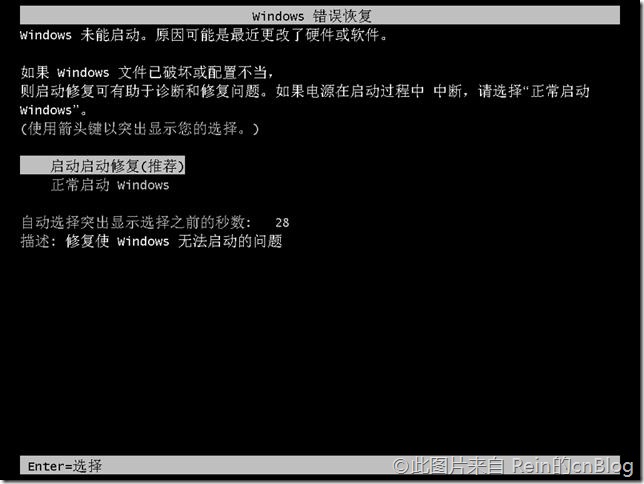
当Windows启动管理器显示了多个系统的界面中,默认会选中一个操作系统,等待用户的选择时间结束后会自动启动所选择的操作系统。默认的等待时间为30秒,用户可根据需要在系统中调整。当用户使用方向键进行启动系统选择时,等待时间将停止倒计时。选择好需要启动的操作系统后单击键盘中的回车键,计算机便会自动加载该系统,并完成系统的启动,如下图所示是一个Windows 7的启动界面。
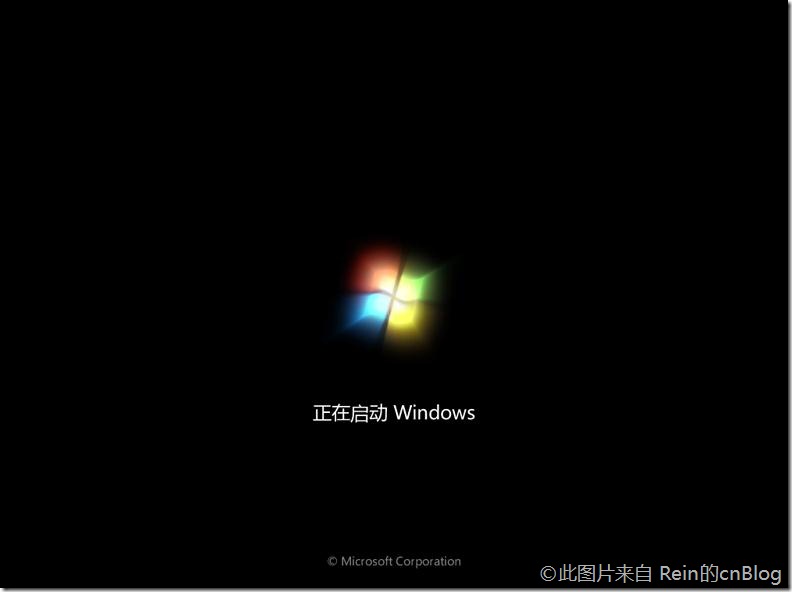
正确启动计算机无疑是一个重要的步骤,正确的关闭计算机也是非常重要的步骤。在Windows 7中,系统允许用户自定义设置多种关闭计算机的方式。并且提供了三种节能状态作为关闭计算机的选择,用户可以根据需要来选择。
Windows 7的关闭过程相比前代Windows变得更加简单,并且在关闭速度上也更加的迅速。为了帮助用户了解Windows的关闭,笔者简单的讲解下Windows 7的关闭过程。
- 单击“关机”按钮,Windows 7的Winlogon.exe便开始工作,为关闭Windows做准备。
- Winlogon.exe会向各个进程发送关机命令,并监测这些进程的反馈。
- 当所有进程结束后,Windows会话管理器会结束掉当前会话,并显示Windows安全桌面。
- 在这个步骤Windows会保存用户文档,并进行注销,然后完成Windows的关闭。
完成上面几个步骤,Windows便完全的关闭了。也有一种情况,将会阻止Windows关闭,那就是运行了一些需要用户进行保存的程序,这时Windows会提示用户是否强制关机或者取消关机,如下图所示。
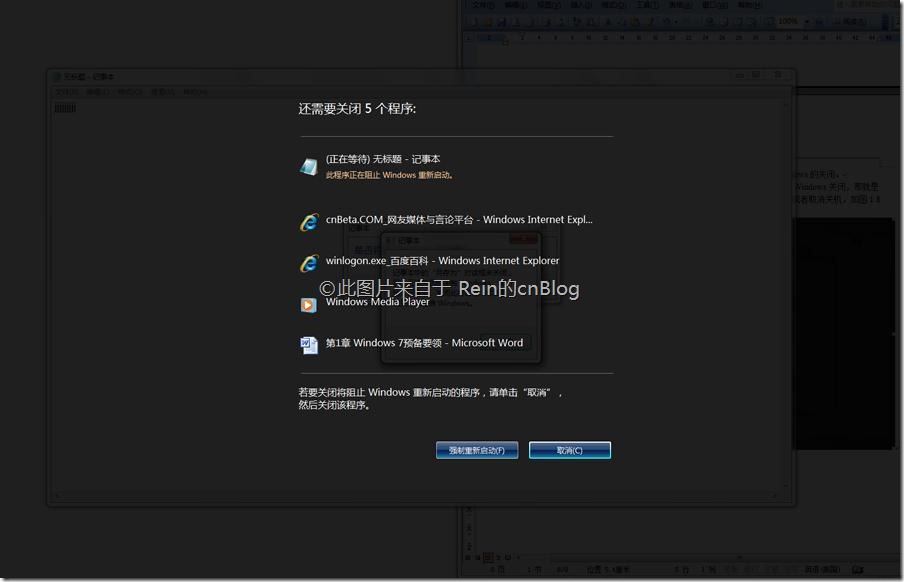
在Windows 7中,除了正常的关闭计算机外,还可以将计算机转入两种节能状态。使用这两种节能状态可以帮助用户快速关闭以及恢复计算机的状态。
- 睡眠:睡眠是从Windows Vista开始便有的一种节能状态,通过将计算机转换到睡眠状态能够在几秒内关闭计算机,并让计算机继续对物理内存进行供电。当前用户所打开的窗口、IE浏览器等都将被保存。在需要恢复时单击鼠标左键即可,计算机会在几秒内完成启动。并且在计算机启动之后,关闭前的窗口、程序将会恢复。需要明确的是这种状态的计算机是需要电源的,适合短时间内离开计算机的用户使用。虽然这种状态的计算机耗电非常的少,仅仅对功耗很低的物理内存进行供电。
休眠:休眠并不是一项Windows 7中的新功能,从Windows XP便延续到现在。通过将计算机转换到休眠状态能够快速的关闭计算机,停止对计算机的所有供电。当前用户所打开的窗口、程序等,都将从物理内存中复制到硬盘保存为一个休眠文件。在保存好休眠文件之后,完全关闭计算机。在需要启动计算机时,按下主机箱上的电源按钮,计算机将像正常启动一样开启。不同的是这时在启动Windows时时讲休眠文件从硬盘复制到内存中,显示为“正在恢复Windows”。这种节能状态的好处是保留用户的计算机已打开的程序和窗口,完全关闭计算机。但整体的启动速度仍然比正常的冷启动快,适合长时间内不使用计算机的用户使用。
